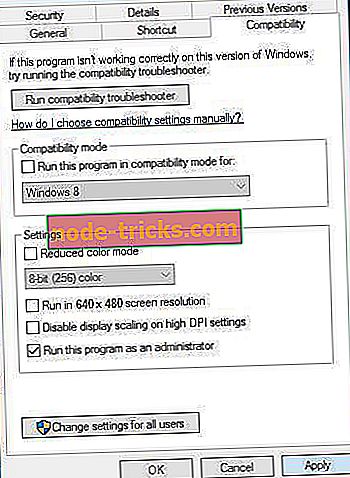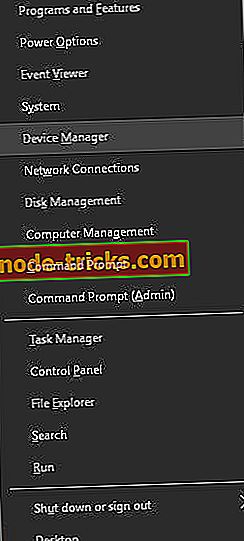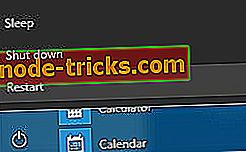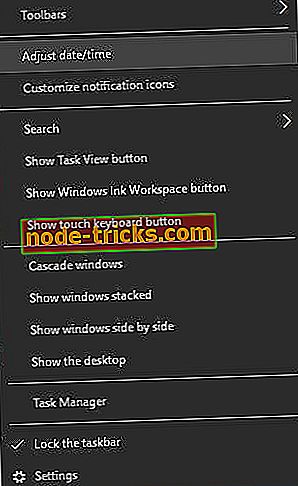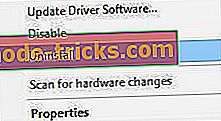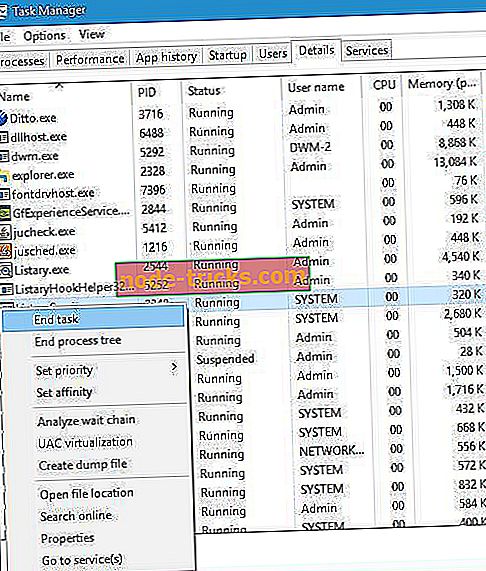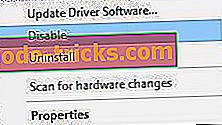Fix: Arduino problemi na Windows 10
Ako ste napredni korisnik, možda ste upoznati s hardverskim i softverskim projektom Arduino. Arduino je na neki način sličan Raspberry Pi-ju, ali korisnici su izvijestili o problemima s Arduinom na Windows 10, pa ćemo vam danas pokazati kako riješiti probleme s vašim Arduinom na Windows 10.
Windows 10 Arduino problem, kako to popraviti?
Popravi - Windows 10 Arduino problem
1. rješenje - pokrenite IDE kao administrator
Korisnici koji su izvijestili da je serijski port 'COM4' već u upotrebi, pokušajte zatvoriti sve programe koji možda koriste tu poruku o pogrešci na njihovom Windows 10 PC-u. Arduino dolazi s vlastitim IDE alatom koji vam omogućuje da ga programirate, ali čini se da korisnici ne mogu pokrenuti IDE zbog ove pogreške. Da biste riješili taj problem na računalu sa sustavom Windows 10, morate pokrenuti IDE alat kao administrator. Da biste to učinili, jednostavno kliknite desnom tipkom miša na IDE i na izborniku odaberite Pokreni kao administrator . Ako pokretanje IDE-a kao administratora popravi problem, morat ćete koristiti ovu metodu svaki put kada želite pokrenuti aplikaciju. Ako želite, možete postaviti aplikaciju da uvijek radi s administratorskim ovlastima slijedeći ove korake:
- Desnom tipkom miša kliknite Arduino IDE i odaberite Svojstva iz izbornika.
- Idite na karticu Kompatibilnost i označite stavku Pokreni ovaj program kao opciju administratora .
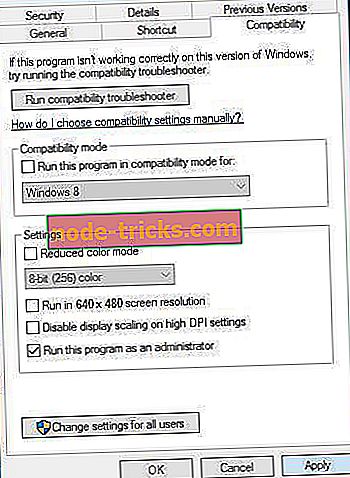
- Kliknite Primijeni i U redu za spremanje promjena.
Nakon što ste pokrenuli Arduino IDE kao administrator, problem bi trebao biti potpuno riješen.
2. rješenje - Ručno instalirajte upravljački program
Korisnici su izvijestili da se ne mogu povezati s Arduinom s IDE-om, a to može biti veliki problem. Da biste riješili taj problem, morate ručno instalirati Arduino upravljačke programe, a to možete učiniti slijedeći ove korake:
- Pritisnite tipku Windows + X da biste otvorili izbornik Win + X i na izborniku odaberite Upravitelj uređaja .
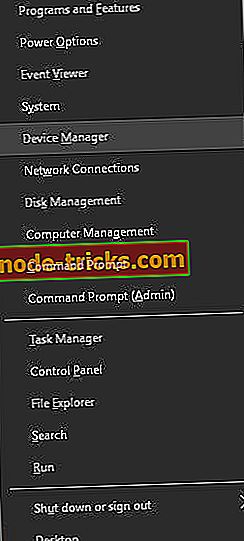
- Kada se upravitelj uređaja otvori, pronađite Arduino uređaj koji nema instaliran upravljački program.
- Desnom tipkom miša kliknite uređaj i na izborniku odaberite Ažuriraj softver upravljačkog programa.
- Odaberite Pretraživanje softvera na upravljačkom računalu .
- Odaberite Dopusti mi da odaberem s popisa upravljačkih programa uređaja na računalu .
- Kliknite gumb Have Disk (Imam disk) .
- Kliknite gumb Pregledaj i pronađite upravljački program.
Malo je korisnika prijavilo da ne mogu instalirati upravljački program jer je nepotpisan. To je sigurnosna mjera koju Windows štiti od potencijalno zlonamjernih upravljačkih programa. Korištenjem ove značajke možete instalirati samo upravljačke programe koji su digitalno potpisani i originalni na računalo. Nažalost, malo je korisnika prijavilo da je ova značajka uzrokovala problem s upravljačkim programima Arduino, a ako ne možete instalirati Arduino upravljačke programe na računalu sa sustavom Windows 10 preporučujemo vam da isključite značajku provjere potpisa upravljačkog programa slijedeći ove korake:
- Otvorite izbornik Start i kliknite gumb Napajanje .
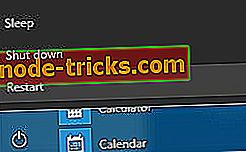
- Držite tipku Shift na tipkovnici i kliknite Restart .
- Vidjet ćete tri dostupne opcije na zaslonu. Odaberite Rješavanje problema .
- Sada odaberite Napredne opcije> Postavke pokretanja i kliknite gumb Ponovo pokreni .
- Kada se računalo ponovno pokrene, prikazat će se popis dostupnih opcija na zaslonu. Pritisnite F7 ili 7 na tipkovnici da biste odabrali opciju Onemogući provedbu potpisa upravljača .
Sada će se Windows 10 normalno pokrenuti i moći ćete bez problema instalirati nepotpisane upravljačke programe. Možda ćete naići na upozorenje dok pokušavate instalirati nepotpisani upravljački program, ali ćete i dalje moći instalirati Arduino upravljački program bez ikakvih problema.
3. rješenje - promijenite datum
Malo je korisnika prijavilo probleme prilikom instalacije Arduino upravljačkih programa na njihov sustav, a čini se da je problem uzrokovao istekli certifikat. To može spriječiti instalaciju upravljačkog programa, ali trebali biste moći riješiti problem jednostavnim promjenom datuma. Da biste to učinili u sustavu Windows 10, slijedite ove korake:
- Desnom tipkom miša kliknite sat u programskoj traci i odaberite opciju Podesi vrijeme / datum .
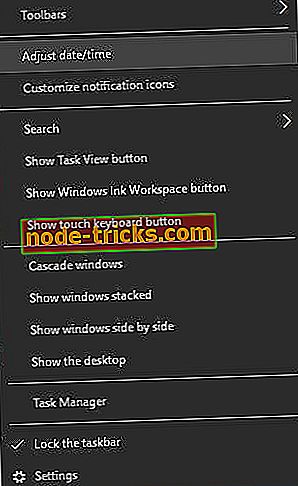
- Kada se otvori Datum i vrijeme, provjerite jesu li onemogućeni Automatski postavi vrijeme i Automatski postavi vremensku zonu . Sada kliknite gumb Promijeni .
- Sada će se pojaviti dijalog Promjena datuma i vremena . Postavite raniji datum, na primjer nekoliko dana ili mjeseci ranije i kliknite Promijeni .
- Nakon promjene datuma pokušajte ponovno instalirati upravljački program.
- Nakon što instalirate upravljački program, idite na Datum i vrijeme i ponovno postavite točan datum. Možete također uključiti Automatsko postavljanje vremena i Automatski postaviti opcije Vremenska zona .
4. rješenje - Povežite uređaj s drugim računalom
Prema mišljenju korisnika, ako Windows 10 ne može prepoznati vaš Arduino, možda ga želite povezati s drugim računalom na kojem je pokrenuta starija verzija sustava Windows. Korisnici su izvijestili da je njihov uređaj prepoznat nakon povezivanja s drugim računalom. Nakon što su pronašli Arduino model, uspjeli su skinuti upravljački program i instalirati uređaj na Windows 10 PC.
Rješenje 5 - Instalirajte potrebne certifikate
Ako ne možete instalirati upravljačke programe Arduino na računalo s operativnim sustavom Windows 10, možda imate problema s certifikatima upravljačkih programa. To možete jednostavno riješiti instaliranjem potrebnih certifikata na računalo. Da biste to učinili, slijedite ove korake:
- Otvorite direktorij Arduino / drivera .
- Pronađite arduino.cat, kliknite desnom tipkom i odaberite Otvori .
- Kada se otvori novi prozor, kliknite gumb Prikaz potpisa .
- Sada kliknite gumb Instaliraj potvrdu .
Nakon instalacije certifikata trebali biste moći instalirati Arduino drivere bez ikakvih problema.
6. rješenje - Ponovno instalirajte upravljačke programe Arduino
Korisnici su izvijestili da stalno dobivaju poruku Ne mogu otvoriti uređaj kada pokušaju pokrenuti Arduino. Očigledno je ovaj problem uzrokovan vašim upravljačkim programima, a jedan od najjednostavnijih načina za rješavanje ovog problema je ponovno instaliranje upravljačkih programa. Da biste to učinili, slijedite ove korake:
- Otvorite upravitelja uređaja .
- Pronađite Arduino u Upravitelju uređaja i desnim klikom miša. Odaberite Deinstaliraj .
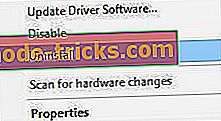
- Označite Delete driver software za ovaj uređaj i kliknite OK .
- Nakon uklanjanja upravljačkog programa ponovno pokrenite računalo.
Nakon brisanja upravljačkog programa, jednostavno preuzmite najnoviju verziju upravljačkog programa i instalirajte ga na svoje računalo. Time ćete riješiti sve probleme vezane uz upravljački program Arduino.
7. rješenje - Provjerite je li odabrana odgovarajuća ploča
Prema korisnicima, možete dobiti Ne može otvoriti poruku o pogrešci uređaja ako ne odaberete odgovarajuću ploču od Arduino IDE. Da biste izbjegli ovaj problem, svakako idite na odjeljak Alati i odaberite odgovarajuću ploču.
8. rješenje - Uključivanje / isključivanje kompatibilnog načina rada
Korisnici su izvijestili da nema naziva serijskog porta u programu Arduino IDE, a prema njima ovaj problem je uzrokovan kompatibilnim načinom rada. Ta je značajka iznimno korisna ako želite pokrenuti stariji softver u sustavu Windows 10, ali ponekad upotreba načina kompatibilnosti može dovesti do određenih problema. Da biste riješili ovaj problem s Arduinom, morate onemogućiti način kompatibilnosti na sljedeći način:
- Pronađite Arduino IDE prečac, kliknite ga desnom tipkom i odaberite Svojstva .
- Idite na karticu Kompatibilnost i provjerite nije li označena opcija Pokreni ovaj program u načinu kompatibilnosti . Ako je ova opcija označena, poništite potvrdu i kliknite Primijeni i U redu da biste spremili promjene.
Neki korisnici tvrde da taj problem možete riješiti pokretanjem Arduino IDE-a u načinu kompatibilnosti za Windows 98 / Me. Da biste to učinili, ponovite gore navedene korake i provjerite jeste li označili opciju Pokreni ovaj program u načinu kompatibilnosti . Odaberite stariju verziju sustava Windows, a zatim kliknite Primijeni i U redu da biste spremili promjene.
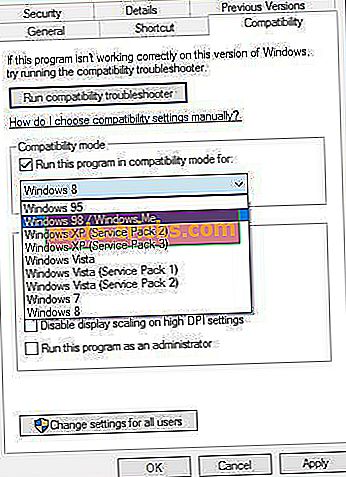
Rješenje 9 - Kraj procesa LVPrcSrv.exe
Korisnici su izvijestili da se Arduino softver zamrzava kada pokušaju učitati program, a to može biti veliki problem za korisnike. Očigledno, Logitech proces koji se zove LVPrcSrv.exe uzrokuje pojavljivanje ove pogreške i kako bi se to popravilo, trebate okončati ovaj proces iz Upravitelja zadataka. Da biste to učinili, slijedite ove jednostavne korake:
- Pritisnite Ctrl + Shift + Esc da biste otvorili Upravitelj zadataka.
- Kada se otvori upravitelj zadataka, idite na karticu Detalji i potražite LVPrcSrv.exe .
- Ako pronađete taj postupak, kliknite ga desnom tipkom miša i na izborniku odaberite Završi zadatak .
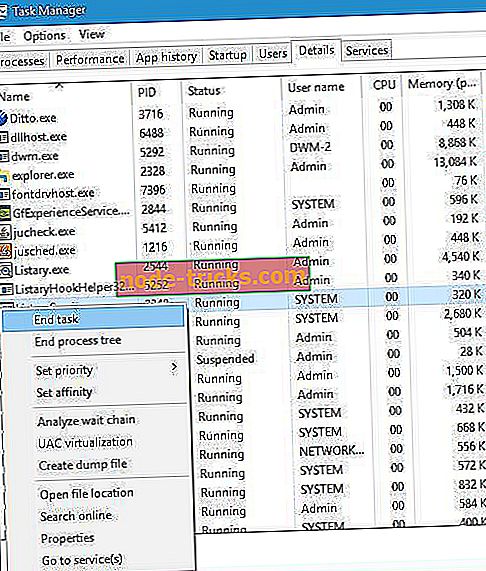
- Nakon završetka postupka zatvorite Task Manager i pokušajte ponovno pokrenuti Arduino softver.
Ako LVPrcSrv.exe uzrokuje ovaj problem na vašem računalu, morat ćete završiti ovaj proces svaki put kada želite pokrenuti Arduino softver na računalu.
Rješenje 10 - Pokrenite Arduino bat datoteku
Prema korisnicima, oni su uzimajući Arduino je naišao na problem i treba zatvoriti poruku o pogrešci na računalu kada pokušavate pokrenuti Arduino pokretanjem datoteke arduino.exe. Da biste izbjegli ovaj problem, možete jednostavno pokrenuti Arduino dvostrukim klikom na datoteku run.bat. Imajte na umu da Arduino okolina ponekad može biti usporena, pa ćete morati biti strpljivi.
Rješenje 11 - Nemojte izvoditi cygwin
Korisnici su izvijestili da se mogu pojaviti određeni problemi ako pokušate kompajlirati skicu u Arduinu dok se Cygwin izvodi u pozadini. Da biste izbjegli ovaj problem na svom računalu, možete jednostavno isključiti cygwin dok koristite Arduino. Ako to ne pomogne, možda ćete morati izbrisati cygwin1.dll iz Arduino direktorija i zamijeniti ga cygwin1.dll iz cygwin direktorija.
Rješenje 12 - onemogućite određene uređaje
Malo je korisnika izjavilo da Arduino softver treba dugo vremena da se pokrene i čini se da je zamrznut kada pokušate otvoriti izbornik Alati. Taj problem uzrokuju drugi uređaji koji mogu stvoriti COM portove na vašem računalu. Dobar primjer za te uređaje su Bluetooth uređaji, tako da ako imate jedan od tih uređaja, obavezno ga isključite iz Upravitelja uređaja. Da biste to učinili, slijedite ove korake:
- Otvorite upravitelja uređaja .
- Pronađite uređaj koji želite onemogućiti, kliknite ga desnom tipkom miša i odaberite Onemogući iz izbornika.
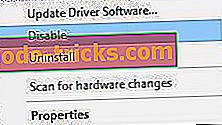
Nakon onemogućavanja ovih uređaja vrijeme učitavanja Arduino softvera bi se trebalo poboljšati.
Rješenje 13 - Provjerite radi li uređaj ispravno
Prema korisnicima, problemi s Arduino pločom mogu se pojaviti ako je vaš uređaj pokvaren, stoga je preporučljivo da ga isprobate na drugom računalu. Ako možete, svakako isprobajte uređaj na različitim računalima s različitim operacijskim sustavima. Ako se problem pojavi na svim uređajima, to znači da je vaša Arduino ploča neispravna i trebali biste je zamijeniti što je prije moguće.
Kao što možete vidjeti, postoje sve vrste problema s Arduinom i Windowsom 10, ali u većini slučajeva trebali biste moći riješiti te probleme jednostavnim instaliranjem odgovarajućeg upravljačkog programa ili provjerom sigurnosnih certifikata.